Comment insérer un cadre de page dans Word. Pour toutes les pages. Cadres dans un document : différences entre les différentes versions de Word
MS Office est devenu le plus utilisé éditeur pratique pour taper et traiter du texte. À certains cas le document nécessite des informations complémentaires conception externe, nécessite l'ajout de tampons et de cadres. Pour différentes versions bureau, cette procédure peut varier. Vous trouverez ci-dessous comment ajouter un cadre dans Word 2010.
Comment créer un cadre autour d'une page dans Word 2010
Programme Word de Microsoft a plusieurs éditions ; de nombreuses modifications ont été apportées à l'interface et au menu. Disponible en logiciel conception prête à l'emploi pour encadrer des cartes de vœux. Il y aura des opportunités de préparer et de rédiger des thèses et des dissertations (selon GOST), juste pour s'améliorer perception visuelle texte. La création de balisage sur une page de document peut être effectuée de plusieurs manières. Vous trouverez ci-dessous des instructions sur la façon de créer un cadre dans Word 2010 :
- Allez dans l'onglet "Accueil".
- Dans la section « Paragraphe », recherchez l'icône d'un carré en pointillés avec une bordure inférieure remplie, cliquez sur la flèche à côté.
- Cliquez sur la ligne « Bordures et ombrage » (située en bas).
- Une fenêtre s'ouvrira pour créer un cadre ; vous pourrez définir l'épaisseur, la couleur (le blanc ne sera pas visible) et le style.
- Après avoir attribué tous les paramètres, cliquez sur « Ok ».
Comment faire un cadre dans Word pour un diplôme
La procédure - comment créer un cadre dans Word 2010 - intéresse tous les étudiants qui défendent leurs cours et leurs diplômes. Les limites doivent être fixées strictement conformément à GOST, sinon le travail ne sera pas accepté. Dans un premier temps, vous devez créer des sections pour le document, par exemple la partie principale, la table des matières, la page de titre. Ceci est nécessaire pour que le cadre soit affiché uniquement pour les zones nécessaires. Pour créer des sections, vous devez accéder à l'élément « Mise en page », cliquer sur « Pauses/Page suivante » aux endroits nécessaires. Instructions pour créer correctement un cadre dans Word 2010 :
- Selon les normes GOST, la conception doit avoir les empreintes suivantes : 20x5x5x5 mm. Pour effectuer les réglages, rendez-vous dans la section « Mise en page ».
- Cliquez sur "Champs/Champs personnalisés".
- Une fenêtre de saisie des paramètres apparaîtra. Installer valeurs suivantes: haut – 1,4 cm, gauche – 2,9, bas – 0,6, droite – 1,3 cm Reliure – à gauche, orientation – strictement portrait.
- Dans le menu, sélectionnez Mise en page, cliquez sur Bordures de page.
- Sélectionnez la ligne « Cadre », confirmez immédiatement « Appliquer à cette section », puis cliquez sur « Options ».
- Dans la fenêtre des paramètres, définissez paramètres suivants: haut – 25 pt, bas – 3 pt, gauche – 21 pt, droite – 20 pt, dans les paramètres – « toujours en avance ».
- Cliquez sur "OK" et une bordure apparaîtra pour la section que vous avez sélectionnée.
Comment créer un cadre autour du texte dans Word
Dans certains cas, il faut savoir insérer du texte dans un cadre dans Word, et non autour de la page entière. Il s’agit d’une technique de conception supplémentaire qui peut contribuer à améliorer la perception des informations. Le programme offre la possibilité d'encadrer seulement une partie du texte pour souligner son importance. Vous pouvez procéder comme suit :
- Sélectionnez la zone à décorer.
- Accédez à l'onglet du menu principal « Paragraphe » et sélectionnez l'élément « Bordures et ombrage ».
- Cliquez sur "Bordure", ici vous pouvez tout saisir paramètres requis pour un encadrement futur.
- Dans la ligne « Appliquer à », vous devez définir « Texte ». Si vous le souhaitez, vous pouvez attribuer ici un « paragraphe » et créer un cadre pour une partie entière du document.

Comment créer un beau cadre dans Word
Le cadrage peut être appliqué non seulement aux documents officiels, mais aussi aux cartes de voeux. Si vous proposez un beau toast ou un poème pour la personne fêtée, vous pouvez le concevoir comme une carte et l'offrir en cadeau. Instructions pour insérer un cadre dans Word 2010 :
- Sélectionnez la section "Insérer".
- Dans le groupe Illustrations, recherchez le bouton Formes. Lorsque vous cliquez dessus, les options pour les cadres possibles seront affichées.
- Sélectionnez celui qui convient, utilisez la souris pour l'appliquer à zone souhaitée document.
- Vous devez insérer le dessin sur un document vierge ; il est impossible de le faire sur un texte déjà écrit.
- Cliquez sur la figure clic droit, cliquez sur « Ajouter du texte », entrez le contenu requis à l'intérieur.
Comment dessiner un cadre dans Word
En plus outils standards Il existe des options pour créer un cadre de tableau dans Word 2010. Vous tracerez vous-même les limites de conception comme bon vous semble. L'algorithme de création est le suivant :
- Dans l'onglet du menu principal, dans le groupe « Paragraphe », sélectionnez « Dessiner un tableau » (le bouton avec un carré en pointillé).
- Définissez les marges requises à droite et à gauche.
- Le curseur se transformera en crayon. Réglez-le sur au bon endroit, serrage bouton gauche Avec la souris, faites glisser le rectangle jusqu'à la taille souhaitée.
- Le résultat est une conception qui consiste essentiellement en une grande cellule de tableau.

Puisqu'il s'agit d'un tableau, tout le contenu s'appliquera Commandes de mots. Vous pouvez facilement modifier la taille du cadre ou l'épaisseur des lignes, ou encore déplacer ses bordures. Vous pouvez déplacer une cellule horizontalement ou verticalement. Les sections contextuelles « Mise en page » et « Concepteur » resteront à votre disposition, qui offrent la possibilité d'ajuster la position du texte et du remplissage.
Comment créer un cadre avec un tampon dans Word
Pour les diplômes ou les documents officiels, vous devez non seulement insérer un cadre dans Word 2010, mais également concevoir un emplacement pour un tampon. La création d'un cadre est décrite ci-dessus ; vous trouverez ci-dessous les instructions pour créer un cartouche typique :
- Vous devez d’abord insérer un pied de page. Pour ce faire, recherchez partie inférieure page, double-cliquez dessus, l'éditeur s'ouvrira.
- Allez dans l'onglet "Conception" du groupe "Position". Remplacez la valeur par 0.
- Créez un tableau avec 9 colonnes, 8 lignes via « Insérer » -> « Tableau ».
- Maintenez le bouton gauche de la souris enfoncé et déplacez le bord gauche du tableau vers le bord.
- Sélectionnez toutes les cellules, allez dans l'onglet « Mise en page », sélectionnez « Taille de cellule », réglez la hauteur sur 0,5 cm.
- Définissez la largeur des colonnes une par une sur : 0,7-1-2,3-1,5-1-6,77-1,5-1,5-2.
- Combinez les cellules selon vos besoins pour créer un espace pour un tampon, une signature, etc.
Vidéo : comment créer un cadre dans Word
S'il est nécessaire de créer un cadre dans Word, la plupart des utilisateurs suivent le chemin le plus évident : ils créent un immense tableau qui couvre toute la page, à l'intérieur duquel ils placent le texte. Mais, malgré sa simplicité, cette méthode de création d'un cadre n'est pas très pratique. Surtout s'il y a d'autres tableaux dans le texte.
Au lieu de cela, il est préférable d'utiliser un outil appelé Page Borders. Avec son aide, vous pouvez créer un cadre dans Word pour toutes les pages d'un document, uniquement pour des pages individuelles ou même pour des paragraphes de texte individuels. Vous pouvez découvrir comment cela se fait dans cet article.
Comment créer un cadre dans Word 2007 et 2010
Si vous utilisez Word 2007 et 2010, alors pour créer un cadre vous devez ouvrir l'onglet « Mise en page » et cliquer sur le bouton « Bordures de page ». Si vous avez Word 2016, alors le bouton « Bordures de page » doit se trouver dans l’onglet « Conception ».
La fenêtre Bordures et ombrage apparaîtra alors. Ici vous devez sélectionner un cadre et cliquer sur le bouton « Ok ». Après cela, chaque page du document sera encadrée.

Si nécessaire, vous pouvez créer le cadre selon vos besoins. Dans la fenêtre Bordures et ombrage, vous pouvez sélectionner le type, la couleur et l'épaisseur de la bordure.

Si vous avez seulement besoin d'ajouter un cadre à certaines pages alors tu peux casser Document Word en plusieurs sections, puis appliquez le cadre uniquement aux pages nécessaires.

Comment créer un cadre autour du texte dans Word
Si vous n'avez pas besoin de créer une bordure autour de la page entière, vous pouvez en créer une autour d'un paragraphe de texte que vous sélectionnez. Pour ça Placez le curseur sur le paragraphe autour duquel vous souhaitez faire un cadre, cliquez sur le bouton « Bordures de page » et allez dans l'onglet « Bordure ».

Un moyen rapide de créer un cadre autour du texte
Il y a aussi plus moyen rapide créez un cadre autour du texte dans Word. Il y a un bouton sur l'onglet Accueil que les utilisateurs ne remarquent généralement pas.
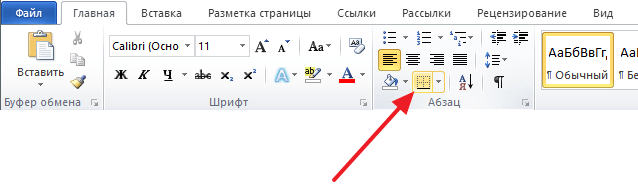
Ce bouton vous permet de créer rapidement des cadres autour du texte. Pour ce faire, placez simplement le curseur sur le paragraphe de texte souhaité, cliquez sur ce bouton et sélectionnez le cadre approprié.

Comment créer un cadre dans Word 2013 et 2016
Si vous disposez de Word 2013 et 2016, le cadre est ajouté exactement de la même manière que décrit ci-dessus. La seule exception est le bouton « Bordures de page » ne sera pas sur l’onglet « Mise en page », mais sur l’onglet « Conception ».

Sinon, le processus de création d'un cadre est exactement le même que dans Word 2007 et 2010.
Pour rendre votre document élégant et soigné, nous vous recommandons d’y ajouter des cadres. Les cadres vous permettront de mettre en valeur votre texte de manière particulièrement soignée, et le contenu du document sera pittoresque, élégant et joliment encadré. Dans cet article, nous expliquerons comment travailler avec des cadres dans Word, comment les ajouter et les supprimer.
Les cadres sont une manière élégante de décorer votre texte et de le rendre plus lisible et digeste. De plus, vous pouvez ainsi donner un peu de charme à votre document - après tout, avec les cadres, même le contenu le plus « sec » se démarquera et sera plus visible.
Comment ajouter des cadres dans Word 2003 ?
Dans les anciennes versions de Word, pour ajouter une bordure, il faudra naviguer un peu dans les menus. Alors, ouvrez le document que vous recherchez, recherchez l'onglet « Format » dans le menu du haut et sélectionnez l'élément de menu « Bordures et remplissage ».
Dans le formulaire qui s'ouvre, ouvrez l'onglet « Page », où nous marquons la largeur, le type de ligne et le cadre. En plus de cela, il convient de préciser à quelle partie du document nous appliquons la bordure. Confirmer paramètres spécifiés en cliquant sur le bouton « OK ».

C'est tout, le cadre est prêt. Comme vous pouvez le constater, rien de compliqué ni d’extraordinaire. Cependant, le résultat est un superbe cadre personnalisé.

Comment ajouter un cadre dans Word 2007, 2010 ?
En plus versions ultérieures texte Éditeur de mots L'algorithme d'ajout d'un cadre est très similaire, et est même devenu plus intuitif. La seule différence est que maintenant, au lieu de menu supérieur vous devrez accéder à la bande, mais tout fonctionne de manière absolument identique.
Ouvrez un éditeur de texte et développez le document dont vous avez besoin. Sur le ruban, nous trouvons l'onglet « Mise en page » et dans la section « Fond de page », nous nous tournons vers l'élément « Bordures de page ».

À la suite de manipulations aussi simples et simples, le formulaire « Bordures et remplissage » s'ouvre devant vous. Ouvrez son onglet « Page ». Nous indiquons ici la couleur du cadre, sa largeur et son type. Nous déterminons immédiatement quelle partie de ce document le cadre doit être appliqué.

Après cela, tout est prêt, le cadre est ajouté et affiché dans les marges.
Dans Word 2010, la procédure est absolument similaire, nous n'y reviendrons donc pas en détail.
Comment ajouter un cadre dans Word 2013, 2016 ?
Dans la prochaine version de Word, le processus d'ajout d'un cadre a subi quelques modifications. Si auparavant l'élément de menu dont nous avions besoin se trouvait sur le ruban dans la section « Mise en page », vous pouvez désormais accéder à la fonctionnalité correspondante dans la catégorie « Conception ». Ici, dans la section « Arrière-plan de la page », ouvrez la section « Bordures de page » et, comme dans toute autre version de Word, définissez tous les paramètres nécessaires pour ajouter une bordure.
Souvent, la nécessité de formater le texte ne résulte pas seulement de l'initiative personnelle de l'auteur du document. Lors de la création de manuels, de manuels et de la préparation de travaux créatifs matériel d'information souvent encadré.
L'éditeur de texte le plus populaire que tous les utilisateurs de PC connaissent est MS Word. Il est non seulement pratique et facile à utiliser, mais vous permet également de créer des œuvres artistiquement conçues. Comment utiliser cet éditeur préparer une carte postale ou un livret coloré ?
Comment insérer un cadre dans Word - Word 2003
Cette version de l'éditeur est actuellement assez rare, mais elle est encore présente sur certains ordinateurs.
- Créez-en un nouveau document texte(Word) ou ouvrez-en un existant.
- Dans la barre d'outils, recherchez le menu « Format » et cliquez dessus.
- Dans la liste qui s'ouvre, sélectionnez l'élément « Bordures et remplissage ».
- Une fenêtre apparaîtra dans laquelle vous êtes intéressé par l'onglet « Page ».
- Il ne reste plus qu'à choisir apparence et le style de votre cadre.
Type de cadre : choisissez quel sera votre cadre : plat, tridimensionnel, avec une ombre ou artistique (l'élément "Autre"). Définir le type de contour - ligne continue ou intermittent, sa couleur et son épaisseur.
Cadre artistique. Si vous souhaitez un design plus coloré, utilisez le type de cadre « Autre ». Ensuite, allez dans la rubrique « Dessin » et, parmi les options proposées dans la liste, sélectionnez celle qui vous convient.
- Sur la moitié droite de la fenêtre, vous verrez aperçu cadre.
- Si vous êtes satisfait de tout, cliquez sur « OK ».
- Le cadre est prêt.
Comment insérer un cadre dans Word – Word 2007, 2010
Ces versions de l'éditeur sont très similaires les unes aux autres, l'algorithme de création d'un cadre sera donc identique.
- Ouvrez un document texte ou créez-en un nouveau.
- Recherchez l'onglet «Mise en page» dans la barre d'outils et accédez-y.
- Parmi les sections qui apparaissent, sélectionnez le bloc « Fond de page ».
- Ensuite, cliquez sur l'icône « Bordures de page ».
- Une fenêtre avec plusieurs onglets s'ouvrira. Pour créer un cadre, vous avez besoin d’une « Page ».
- Cliquez dessus et sélectionnez le style et la couleur du cadre (de la même manière que dans le cas de la version Word 2003).
- Évaluez le résultat dans le champ de droite.
- Cliquez sur « OK ».


Comment insérer un cadre dans Word – Word 2013
- Ouverture document terminé Word ou créez-en un nouveau.
- Recherchez l'onglet « Conception » et cliquez dessus.
- De nombreuses sections apparaîtront devant vous, parmi lesquelles vous sélectionnez le bloc « Fond de page ».
- Cliquez sur l'élément « Bordures de page ».
- La fenêtre « Bordures et remplissage » s'ouvrira, dans laquelle vous préciserez tous les paramètres du futur cadre dans l'onglet « Pages » (de la même manière que lorsque vous travaillez avec la version Word 2003).
- Ensuite, si vous êtes satisfait du résultat, cliquez sur le bouton « Ok ».


Comment insérer un cadre dans Word - portée des paramètres
Le cadre obtenu grâce au travail avec l'onglet « Page » apparaîtra uniquement sur la page qui était active pendant le travail. Si vous devez créer une bordure similaire sur chaque page du document, les étapes doivent être les suivantes :
- Accédez à la fenêtre « Bordures et ombrages » (comment y accéder est décrit ci-dessus pour chaque version de Word).
- DANS côté droit», sélectionnez « Appliquer à ».
- Dans la liste déroulante ci-dessous, sélectionnez les pages sur lesquelles le design du cadre sera présent.
Vous pouvez choisir non seulement le style du cadre et son emplacement dans le document, mais également les limites de placement du contour dans la page. Pour ce faire :
- Accédez à la fenêtre « Bordures et ombrages » (comment y accéder est décrit ci-dessus pour chaque version de Word).
- Si vous le souhaitez, votre cadre peut ne pas avoir 1 ou 2 côtés, ainsi qu'un dessus et limite inférieure. Pour cela, cliquez sur les icônes correspondantes dans la section « Exemple ».
- Ensuite, sur le côté droit du bloc, sélectionnez « Options ».
- Cliquez dessus.
- Vous serez redirigé vers un tableau dans lequel vous devrez, si vous le souhaitez, modifier la taille des champs et indiquer l'emplacement du cadre.
- Une fois les modifications terminées, cliquez sur le bouton « Ok ».


Travailler avec éditeur de texte ne posera aucune difficulté et vous obtiendrez ainsi le cadrage de texte nécessaire.
Le désir de transformation est inhérent à l’homme par nature et se manifeste dans tous les domaines de la vie. Cette opportunité dans programmes informatiques mis en œuvre à l’aide des outils MS Office intégrés. Dans Word, vous pouvez ajouter une bordure à tout ou pages individuelles, sections ou parties de texte. Dans les paramètres, vous pouvez modifier le type de ligne, l'épaisseur, la couleur et même insérer un motif graphique.
Souvent, pour rendre le matériel présenté plus clair dans le texte, il est nécessaire d'utiliser divers éléments décoratifs. Le plus simple est cadre décoratif autour du texte. Malheureusement, certains utilisateurs n'explorent pas les fonctionnalités de MS Word et n'insèrent pas de texte dans un tableau composé d'une cellule. Un tel élément est difficile à modifier et le texte qu’il contient est pratiquement impossible à ajuster. Des difficultés peuvent survenir lors de l'édition de la page elle-même s'il y a encore des tableaux dans le texte. Par conséquent, pour attirer l’attention, il est préférable de créer un cadre.
Cadres dans un document : différences entre les différentes versions de Word
Les outils Word intégrés vous permettent de créer différentes frontières texte. A chaque nouvelle version du programme, la barre d'outils changeait, mais l'apparence des cadres n'a pas changé.
Pour Word 2003
Pour Word 2007
Pour Word 2010
Comment créer une bordure autour d'une page entière dans Word
Voyons comment ouvrir le panneau des paramètres de bordure dans différentes versions de Word. DANS Mot 2010 Et 2007 paragraphe " Bordures de page" se trouve sur l'onglet " Mise en page».

DANS Mot 2003 sélectionner " Format» - « Bordures et ombrage" Si cet élément n'est pas présent, alors vous devez afficher la liste complète en cliquant sur le bouton en forme de deux flèches.

Allez dans l'onglet "".

- Type – cadre Spécifiez la couleur et l'épaisseur. Un cadre graphique sous la forme, par exemple, d'arbres, est configuré via le paramètre «. Dessin"Postuler à - cette section (1ère page uniquement)."
Pour voir les bordures à l'écran, vous devez ouvrir le document en mode d'affichage de page.
Les limites peuvent être définies comme suit : feuille vierge, et sur celui déjà rempli.

Comment insérer un cadre autour du texte dans Word
Ce processus n'est pas très différent de celui décrit précédemment. Pour faire un cadre autour du texte, vous devez sélectionner le texte, puis dans le menu " Bordures de page» précisez les paramètres sur l'onglet « Frontière».

Sélectionnez le type, l'épaisseur et la couleur du cadre. Au paragraphe " Postuler à"sélectionner "".

Vous pouvez définir une bordure uniquement sur une partie spécifique du texte, comme celle en haut, au centre ou en bas. Pour cela, sélectionnez le type " Autre", et dans la rubrique " Échantillon» indiquer une partie du texte.
Comment définir des cadres sur toutes les pages d'un document à la fois
Pour créer un cadre dans Word sur toutes les pages, vous devez utiliser le paramètre " Postuler à» sélectionnez l'élément « Document entier».

Comment faire un cadre d'une certaine taille
Parfois, il est nécessaire de créer un cadre dans Word en utilisant paramètres donnés et pointez-le vers feuilles séparées. Voyons comment cela est implémenté dans le programme.
Pour placer un cadre uniquement sur page de titre, vous devez spécifier ses paramètres, comme décrit précédemment, puis sélectionner « Postuler à» - « Cette section (1ère page seulement)».

Pour un diplôme, un rapport ou un cours
En diplôme et cours les cadres sont généralement indiqués sur toutes les autres pages, à l'exception de la page de titre. Ceci est configuré dans le « Postuler à» - « Cette section (sauf la 1ère page)».

Cadre avec cachet pour documents techniques
Sur l'onglet "", cliquez sur "".

Une fenêtre s'ouvrira avec les paramètres de bordure par défaut. Sachant que 1 pt = 1/72 = 0,0353 cm, vous pouvez définir n'importe quelle largeur de bordure, par exemple 1 cm.
